아이폰 iOS17 스탠바이 모드 설정 및 사용방법

아이폰 iOS17이 공개된지 시간은 꽤 흘렀지만, 업데이트 후 발열문제나 호환성문제 등 여러가지 이슈들이 있어서 업데이트를 미뤄오다 참지못하고 연휴중에 업데이트를 진행해버렸다 ㅎㅎ
물론 아직까지 공식적으로 추가 업데이트가 이루어진 것은 없어 문제는 여전한것으로 보여지지만, 업데이트후 내 폰에 발생한 문제는 없어보여 안김을 하고, 가장 궁금했던 스탠바이 모드를 사용해 보았다.

아이폰 iOS 스탠바이 모드
설정 및 사용방법
이번 아이폰 iOS17 업데이트는 생각보다 새로울 것이 많지 않아보였던 업데이트였는데, 그 중에서 기대되는 몇 가지를 꼽아보자면, 향후 런칭될 일기앱과 오늘 소개할 스탠바이 모드였던 것 같다.
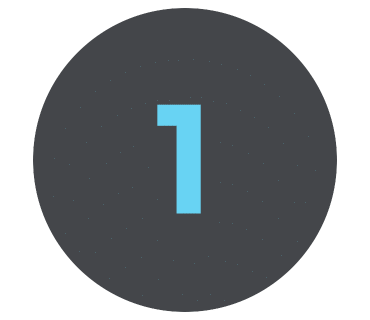
스탠바이 모드 첫 실행하기
아이폰 스탠바이 모드는 업데이트 후 별도 설정 없이 충전 상태에서 폰을 가로로 뉘어놓으면 자동으로 실행이 되며, 첫 실행 시 시작하기 팝업이 나온 후 사용해볼 수 있었다.
기능 자체가 큰 혁신이 있는 것은 아니지만, 사무직으로 업무를 하며 데스크에 올려놓고 시간과 메시지확인이 용이할 것 같았다는 점이 기대했던 주요 포인트 였던 것 같다.
처음 실행을 하면 누가봐도 기본 인터페이스처럼 보이는 시계와 달력이 함께 있는 화면을 만나볼 수 있다.
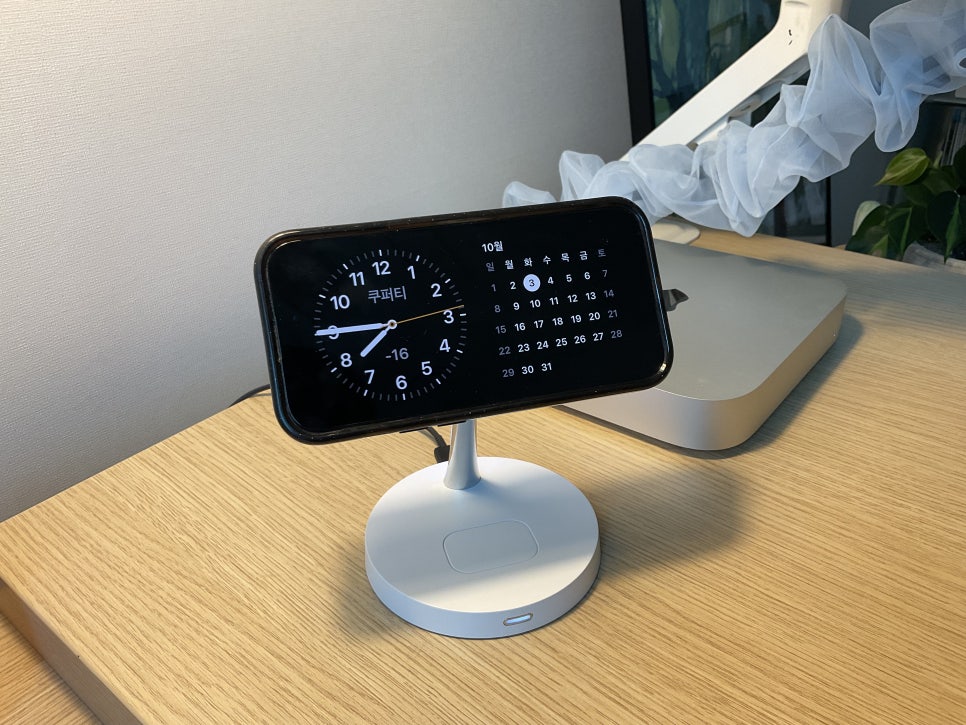

스탠바이 모드 조작방법
스탠바이 모드는 총 3개의 화면으로 구성이 되어있고 양 옆으로 스와이핑을 하면 위젯, 사진, 시계 화면 순으로 변경을 할 수 있다.
스탠바이모드 위젯화면
스탠바이 모드를 처음 실행하면 만날 수 있는 첫 화면이며, 화면을 2분할 하여 원하는 위젯으로 꾸밀 수 있는 대쉬보드와 같은 화면이다.
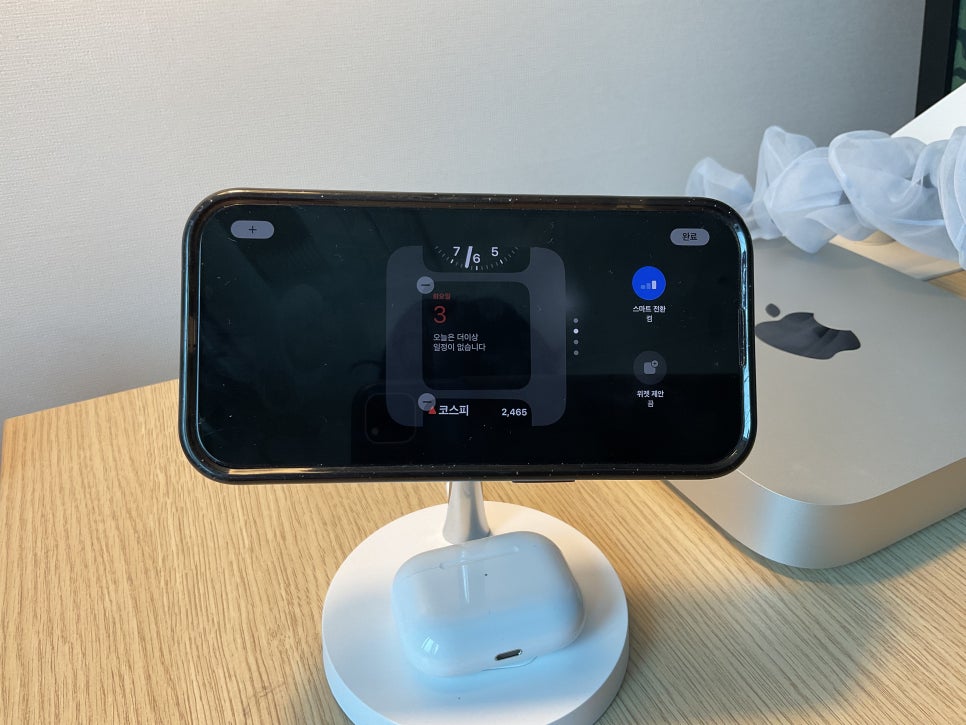
처음에는 아날로그 시계와 캘린더 위젯으로 구성이 되어있고, 위젯을 꾹 눌러 주면 원하는 위젯으로 변경이 가능하다.

스탠바이모드 사진화면
두번째는 사진화면인데 처음에는 사진앨범에서 즐겨찾기 앨범에 있는 사진이 설정이 되어있고 사진이 순환하는 방식이다.
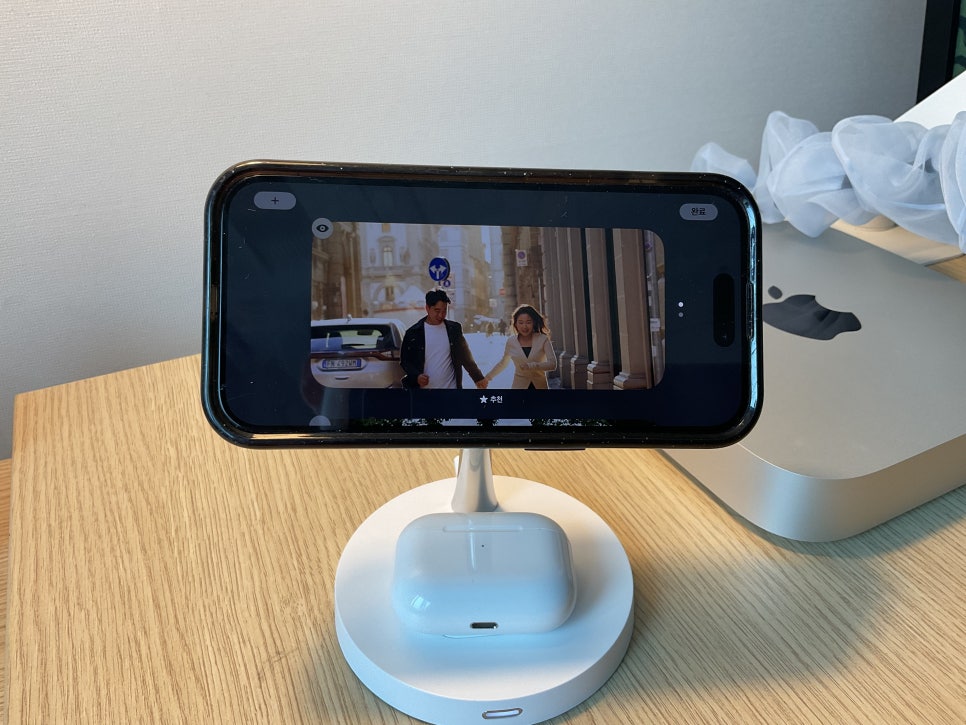
사진모드 역시 화면에 띄울 사진들을 사진모드에서 골라 앨범을 만들어주면, 원하는 앨범으로 설정을 할 수 있다.
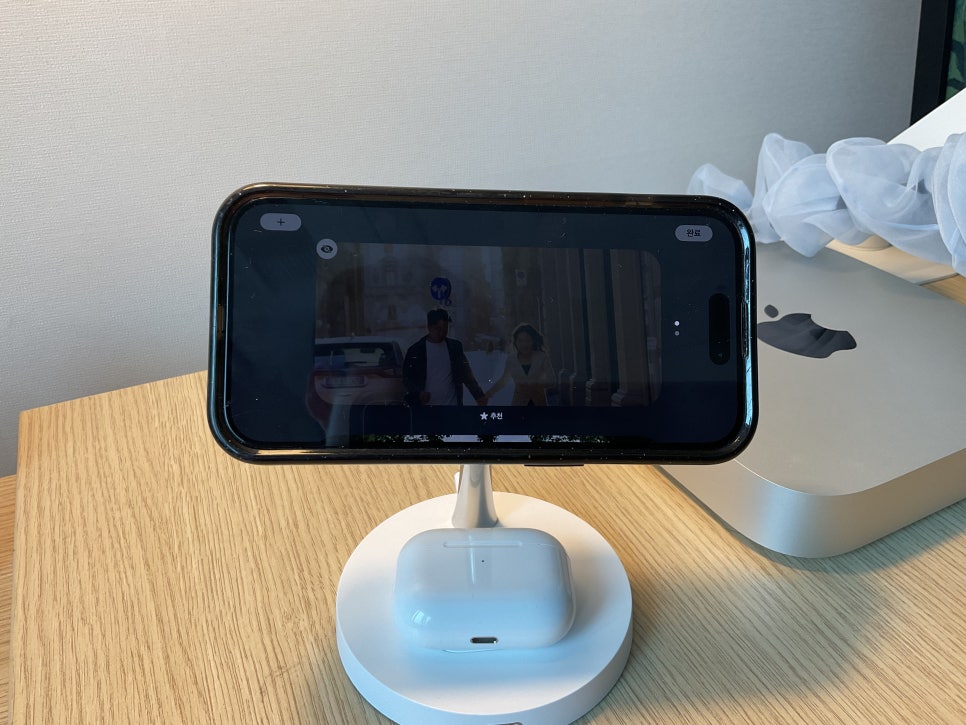
앨범은 여러개를 추가할 수 있으며, 추가해 둔 앨범 중에서 원하는 앨범만 보이도록 설정할 수도 있다. 추가해둔 앨범중에 보이지 않게 할 앨범이 있으면 리스트에서 삭제를 해도 되고, 좌측상단에 있는 눈 모양 아이콘을 선택해도 된다.

스탠바이모드 시계화면
마지막은 시계화면이다. 가장 심플한 화면이며 처음에는 아날로그 시계로 설정이 되어있다.
시계화면도 원하는 스타일로 변경이 가능한데 화면을 위아래로 스와이핑 해주면 원하는 형태의 시계를 선택할 수 있다. 기본적으로 애플워치에 있는 시계 페이스와 유사한데 앞으로 시계 페이스 추가가 될지는 기다려봐야 알 수 있을 것 같다.

iOS17이 처음 공개되고 별도 업데이트가 진행되지 않은 시점이라, 전반적인 기능들에서 아직은 기대했던것 만큼의 모습은 보여주지 못하는 느낌인데 앞으로 더 나은 모습으로 개선이 되어지기를 바래본다.
#iOS업데이트 #아이폰iOS17 #아이폰가로모드 #아이폰스탠바이 #아이폰스탠바이모드